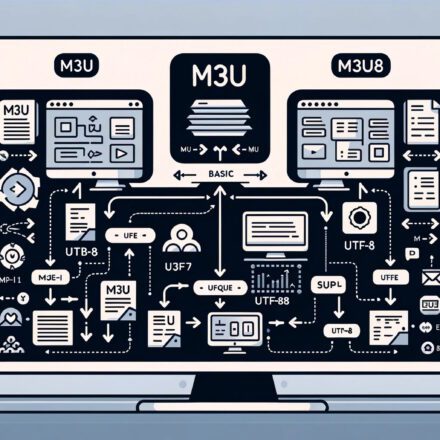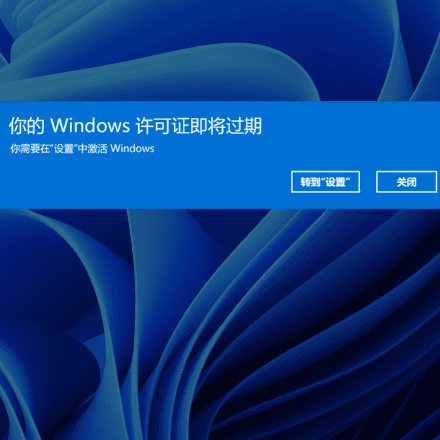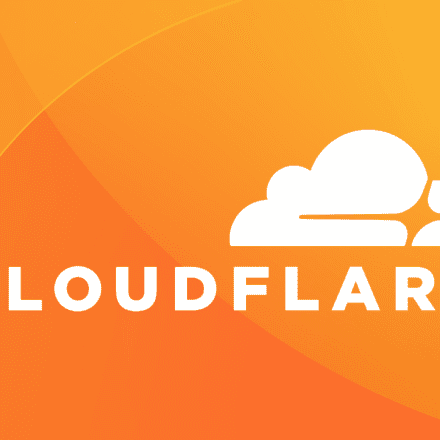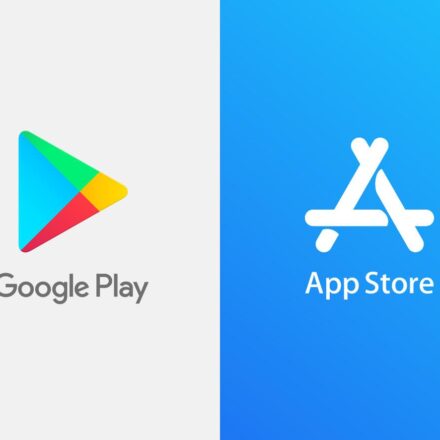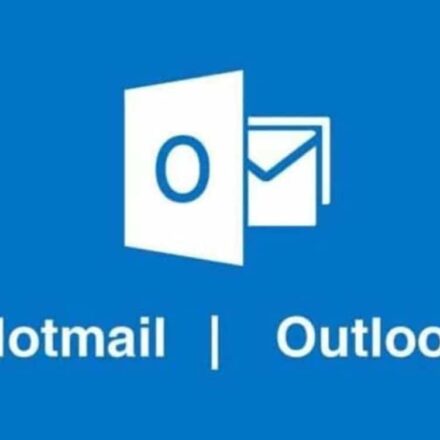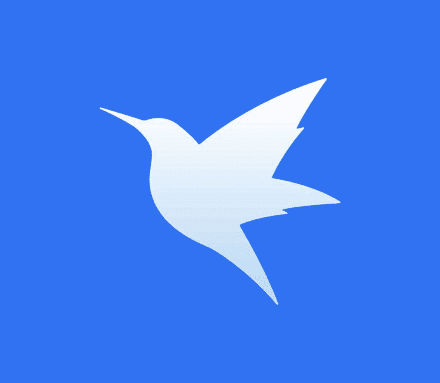Hervorragende Software und praktische Tutorials
So verwenden Sie Cloudflare zum Auflösen von Domänennamen
verwendenCloudflareDie Domänennamenauflösung ist ganz einfach und effizient. Melden Sie sich zunächst bei Ihrem Cloudflare-Konto an und fügen Sie anschließend Ihren Domänennamen hinzu. Nach Auswahl eines passenden Pakets scannt und importiert Cloudflare automatisch vorhandene DNS-Einträge. Aktualisieren Sie anschließend den DNS-Server Ihres Domänenregistrars, sodass er auf den von Cloudflare bereitgestellten Server verweist. Konfigurieren und verwalten Sie abschließend DNS-Einträge wie A-Einträge, CNAME-Einträge, MX-Einträge usw. Über das Cloudflare-Verwaltungspanel können Sie die Domänennamenauflösung einfach verwalten und optimieren und so schneller und sicherer auf Ihre Website zugreifen.
Was ist CloudFlare?
Cloudflare Cloudflare ist ein amerikanisches Unternehmen für Netzwerkinfrastruktur und Website-Sicherheit, das Content-Delivery-Network- und DDoS-Schutzdienste anbietet. Die Dienste werden zwischen Website-Besuchern und den Hosting-Anbietern der Cloudflare-Kunden bereitgestellt und fungieren als Reverse-Proxy für Websites. Durch die Nutzung der weltweit verteilten Rechenzentren von Cloudflare können Sie Ihre Website schneller, sicherer und effizienter gestalten. Cloudflare bietet außerdem weitere Funktionen wie SSL-Zertifikate, CDN-Beschleunigung, DDoS-Schutz, Serverless Computing usw.
Offizielle Cloudflare-Website:https://www.cloudflare.com/
Offizielle Einführung von Cloudflare:https://www.cloudflare-cn.com/learning/what-is-cloudflare/

Hier sind einige der wichtigsten Funktionen und Vorteile von CloudFlare:
- Cloudflare kann die Leistung Ihrer Website verbessern, da es Ihre Website-Inhalte basierend auf dem geografischen Standort des Benutzers auf dem nächstgelegenen CDN-Knoten zwischenspeichern kann, wodurch die Netzwerklatenz und der Bandbreitenverbrauch reduziert werden.
- Cloudflare kann Ihre Website schützen, da es bösartigen Datenverkehr automatisch erkennen und filtern kann, um Bedrohungen wie DDoS-Angriffe, SQL-Injections, Cross-Site-Scripting usw. zu verhindern.
- Cloudflare kann kostenlose SSL-Zertifikate bereitstellen, damit Ihre Website das HTTPS-Protokoll unterstützt und so das Benutzervertrauen und den Datenschutz verbessert.
- Cloudflare ermöglicht Ihnen die einfache Verwaltung Ihrer Domänennamenauflösung, da es eine einfache, aber leistungsstarke DNS-Verwaltungsschnittstelle bietet, mit der Sie DNS-Einträge hinzufügen, ändern oder löschen können.
- Cloudflare ermöglicht Ihnen die Ausführung Ihres eigenen benutzerdefinierten Codes in seinem Edge-Netzwerk, da es eine serverlose Plattform namens Cloudflare Workers bietet, mit der Sie Anwendungen in JavaScript schreiben und bereitstellen können.
Was ist Domänennamenauflösung?
Die Domänennamenauflösung bezeichnet die Umwandlung eines Domänennamens (z. B. www.example.com) in eine entsprechende IP-Adresse (z. B. 192.168.1.1), sodass Nutzer durch Eingabe des Domänennamens auf Websites zugreifen können, ohne sich komplexe IP-Adressen merken zu müssen. Die Domänennamenauflösung basiert auf DNS-Servern (Domain Name System), die für die Speicherung und Abfrage der Zuordnung zwischen Domänennamen und IP-Adressen zuständig sind.
Cloudflare ist ein Unternehmen, das kostenlose und kostenpflichtige DNS-Dienste anbietet. Es unterstützt Sie nicht nur bei der Verwaltung Ihrer Domänennamenauflösung, sondern bietet auch weitere Funktionen wie SSL-Zertifikate, CDN-Beschleunigung, DDoS-Schutz usw. Die Verwendung von Cloudflare für die Domänennamenauflösung bietet folgende Vorteile:
- Cloudflare verfügt über weltweit verteilte DNS-Server, die die Geschwindigkeit und Stabilität der Domänennamenauflösung verbessern können.
- Cloudflare kann bösartige DNS-Anfragen automatisch erkennen und filtern und so Ihre Website vor Angriffen schützen.
- Cloudflare kann Ihnen kostenlos SSL-Zertifikate zur Verfügung stellen, damit Ihre Website das HTTPS-Protokoll unterstützt und Sicherheit und Vertrauen verbessert.
- Cloudflare kann Ihre Website-Inhalte basierend auf dem geografischen Standort des Benutzers auf dem nächstgelegenen CDN-Knoten zwischenspeichern und so die Ladegeschwindigkeit und Reaktionszeit der Website verbessern.
- Cloudflare verfügt über viele weitere Funktionen und Einstellungen, die Ihnen flexible Kontrolle über die Leistung und das Verhalten Ihrer Website geben.
Um CloudFlare zur Domänennamenauflösung zu verwenden, müssen Sie die folgenden Schritte ausführen:
Schritt 1: Kaufen Sie einen Domainnamen
Ein Domainname ist ein eindeutiger Identifikator für Ihre Website. Er besteht aus einem oder mehreren Wörtern und endet mit einer Endung wie .com, .net, .org usw. Um einen Domainnamen zu besitzen, müssen Sie ihn bei einem Domainnamen-Registrar erwerben und registrieren. Ein Domainnamen-Registrar ist ein Unternehmen oder eine Organisation, die sich auf den Verkauf und die Verwaltung von Domainnamen spezialisiert hat, wie zum BeispielNameSilo,GoDaddy,Alibaba Cloud,Tencent Cloud,HUAWEI CLOUDWarten.
Der Kaufprozess eines Domänennamens läuft ungefähr wie folgt ab:
- Wählen Sie einen geeigneten Domänennamen-Registrar und besuchen Sie dessen offizielle Website.
- Geben Sie den Domänennamen, den Sie kaufen möchten, in das Suchfeld ein und prüfen Sie, ob er verfügbar ist.
- Wählen Sie, falls verfügbar, das Jahr und andere Optionen aus, die Sie kaufen möchten, und legen Sie sie in den Warenkorb.
- Geben Sie Ihre persönlichen Daten und Zahlungsmethode ein und schließen Sie die Zahlung ab.
- Warten Sie, bis der Domänenname erfolgreich registriert wurde, und zeigen Sie ihn dann in Ihrem Konto an und verwalten Sie ihn.
Hier sind einige Dinge, die Sie beim Kauf eines Domänennamens beachten sollten:
- Ihr Domänenname sollte kurz, einprägsam, aussagekräftig und für den Inhalt Ihrer Website relevant sein.
- Das Domänennamensuffix sollte basierend auf Ihrem Website-Typ und Ihrer Zielgruppe ausgewählt werden. Beispielsweise eignet sich .com für kommerzielle Websites, .org für gemeinnützige Organisationen usw.
- Der Preis eines Domänennamens variiert je nach Faktoren wie Registrar, Suffix und Alter und liegt im Allgemeinen zwischen einigen wenigen Yuan und mehreren hundert Yuan.
- Domänennamen müssen jedes Jahr erneuert werden, andernfalls verfallen sie und müssen zurückgefordert oder übertragen werden.
- Es wird empfohlen, die Datenschutzfunktion für Domänennamen zu aktivieren, um zu verhindern, dass Ihre persönlichen Daten weitergegeben oder missbraucht werden.
Schritt 2: Registrieren Sie ein Cloudflare-Konto
Um den DNS-Dienst von Cloudflare nutzen zu können, müssen Sie ein Cloudflare-Konto registrieren und Ihren Domänennamen dort hinzufügen. Die Registrierung eines Cloudflare-Kontos erfolgt wie folgt:
- Besuchen Sie die offizielle Website von Cloudflareund klicken Sie oben rechts auf die Schaltfläche „Anmelden“.
- Geben Sie Ihre E-Mail-Adresse und Ihr Passwort ein, stimmen Sie den Servicebedingungen und Datenschutzrichtlinien zu und klicken Sie dann auf
Benutzerkonto erstellenTaste. - Geben Sie im nächsten Schritt den Domainnamen ein, den Sie gerade gekauft haben, und klicken Sie auf
Site hinzufügenTaste. - Wählen Sie den gewünschten Cloudflare-Plan aus. Der kostenlose Plan deckt in der Regel die meisten Anforderungen ab. Klicken Sie anschließend auf die Schaltfläche „Plan bestätigen“.
- Cloudflare scannt automatisch die aktuellen DNS-Einträge Ihrer Domain und zeigt sie im nächsten Schritt an. Sie können diese Einträge behalten, ändern oder löschen und anschließend auf die Schaltfläche „Weiter“ klicken.
- Cloudflare weist Ihnen zwei
NSEintrag (Nameserver). Dieser wird im nächsten Schritt angezeigt. Sie müssen diese beiden NS-Einträge kopieren und die NS-Einträge Ihres Domänennamens bei Ihrem Domänennamen-Registrar so ändern, dass sie auf Cloudflare verweisen. Klicken Sie anschließend auf die Schaltfläche „Weiter“.
Bei der Registrierung eines Cloudflare-Kontos müssen Sie auf folgende Punkte achten:
- Sie können auf CloudFlare mehrere Domänen hinzufügen und für jede Domäne unterschiedliche Pläne und Einstellungen auswählen.
- Sie können die DNS-Einträge, SSL-Zertifikate, den CDN-Cache, den DDoS-Schutz und andere Funktionen und Status Ihres Domänennamens auf Cloudflare anzeigen und verwalten.
- Sie können Ihre Kontoinformationen, Ihr Passwort, Ihre Sicherheitseinstellungen, Kontaktinformationen usw. auf Cloudflare ändern.
Schritt 3: Ändern Sie den NS-Eintrag des Domänennamens
Damit Cloudflare die Auflösung Ihres Domänennamens übernimmt, müssen Sie die NS-Einträge Ihres Domänennamens auf die beiden von Cloudflare zugewiesenen NS-Einträge ändern. So ändern Sie die NS-Einträge eines Domänennamens:
ICHNameSiloBeispielsweise ist die Domänennamenverwaltung anderer Händler in etwa gleich.



- Melden Sie sich auf der offiziellen Website Ihres Domain-Registrars an und gehen Sie zu Ihrem Kontocenter.
- Suchen Sie den Domänennamen, für den Sie NS-Einträge ändern möchten, und klicken Sie auf die Option „Verwalten“ oder „Einstellungen“.
- Suchen Sie nach einer Option wie „NS-Einträge“ oder „DNS-Einstellungen“ und klicken Sie auf eine Schaltfläche wie „Ändern“ oder „Bearbeiten“.
- Löschen Sie den ursprünglichen NS-Eintrag und geben Sie die beiden NS-Einträge ein, die Ihnen von Cloudflare zugewiesen wurden. Speichern oder senden Sie anschließend.
- Warten Sie, bis der NS-Eintrag wirksam wird. Dies kann einige Minuten bis einige Stunden dauern.
Beim Ändern des NS-Records eines Domänennamens müssen Sie auf folgende Punkte achten:
- Verschiedene Domain-Registrare können unterschiedliche Benutzeroberflächen und Schritte verwenden. Weitere Informationen finden Sie in den offiziellen Tutorials oder beim Kundenservice.
- Nach der Änderung des NS-Eintrags kann dies Auswirkungen auf den ursprünglichen DNS-Eintrag und den Website-Zugriff haben. Es wird daher empfohlen, den Vorgang durchzuführen, wenn der Datenverkehr gering oder unwichtig ist.
- Nach der Änderung des NS-Eintrags dauert es einige Zeit, bis die Änderung wirksam wird. Dies hängt von der Synchronisierungsgeschwindigkeit zwischen den DNS-Servern ab. Im Allgemeinen kann dies innerhalb von 24 Stunden abgeschlossen werden.
Schritt 4: Domänennamenauflösung hinzufügen und verwalten
Sobald Sie die drei oben genannten Schritte abgeschlossen haben, können Sie Cloudflare zur Domänennamenauflösung verwenden. So fügen Sie die Domänennamenauflösung hinzu und verwalten sie:


Melden Sie sich bei der offiziellen Cloudflare-Website an, und gehen Sie zu Ihrem Kontocenter.
Suchen Sie den Domänennamen, für den Sie die Auflösung hinzufügen oder verwalten möchten, und klicken Sie darauf, um die Detailseite aufzurufen.
Klicken
DNSUnter der Registerkarte können Sie Ihre aktuellen DNS-Einträge sehen und auch DNS-Einträge hinzufügen, ändern oder löschen.Um einen DNS-Eintrag hinzuzufügen, klicken Sie auf
Datensatz hinzufügenKlicken Sie auf die Schaltfläche, wählen Sie im Popup-Fenster Typ, Name, Inhalt und weitere Optionen aus und klicken Sie aufSpeichernSchaltfläche. Wenn Sie beispielsweisewww.example.comZeigen Sie auf die IP-Adresse192.168.1.1, wählen Sie dann Typ A und Namewww, der Inhalt ist192.168.1.1und speichern Sie es.Um einen DNS-Eintrag zu ändern, klicken Sie auf
BearbeitenSchaltfläche, ändern Sie Typ, Name, Inhalt und andere Optionen im Popup-Fenster und klicken Sie aufSpeichernSchaltfläche. Wenn Sie beispielsweisewww.example.comVerweisen Sie auf eine andere IP-Adresse, z. B.192.168.1.2, und ändern Sie dann den Inhalt in192.168.1.2und speichern Sie es.Um einen DNS-Eintrag zu löschen, klicken Sie rechts daneben auf die Schaltfläche „Löschen“, bestätigen Sie den Löschvorgang im Popup-Fenster und klicken Sie auf die Schaltfläche „Bestätigen“.
www.example.comWenn es auf eine beliebige IP-Adresse verweist, löschen Sie einfach diesen Datensatz.Beim Hinzufügen oder Ändern von DNS-Einträgen können Sie die Proxy-Funktion von Cloudflare aktivieren. Dadurch kann Ihre Website das SSL-Zertifikat, die CDN-Beschleunigung, den DDoS-Schutz und weitere Dienste von Cloudflare nutzen. Um die Proxy-Funktion zu aktivieren, ändern Sie das Cloud-Symbol rechts neben dem DNS-Eintrag in Orange. Um die Proxy-Funktion zu deaktivieren, ändern Sie das Cloud-Symbol in Grau. Beachten Sie, dass die Zertifikatsbeantragung nicht erfolgreich ist, wenn Sie die Cloud vor der Beantragung eines Zertifikats aktivieren, da Cloudflare seine eigene IP-Adresse verwendet, um diesen Eintrag zu beschleunigen.
Beim Hinzufügen oder Ändern von DNS-Einträgen können Sie auch andere Optionen festlegen, wie z. B. TTL (Time To Live), die die Cache-Zeit des DNS-Eintrags auf dem DNS-Server angibt; Priorität, die die Priorität von DNS-Einträgen desselben Typs angibt; Status, der angibt, ob der DNS-Eintrag wirksam ist usw.
Beachten Sie beim Hinzufügen und Verwalten der Domänennamenauflösung die folgenden Punkte:
- Verschiedene Arten von DNS-Einträgen haben unterschiedliche Funktionen und Formate. Weitere Informationen finden Sie in der offiziellen Cloudflare-Dokumentation oder anderen relevanten Ressourcen.
- Nach dem Hinzufügen oder Ändern von DNS-Einträgen kann es je nach Synchronisierungsgeschwindigkeit zwischen den DNS-Servern einige Zeit dauern, bis diese wirksam werden. In der Regel kann dies innerhalb von 24 Stunden abgeschlossen sein.
- Wenn Probleme oder Fehler auftreten, überprüfen Sie bitte, ob Ihr Domänenregistrar und Cloudflare richtig eingerichtet sind, und wenden Sie sich an deren Support.
Schritt 5: Testen und Überprüfen der Domänennamenauflösung
Nachdem Sie die oben genannten vier Schritte abgeschlossen haben, können Sie testen und überprüfen, ob die Auflösung Ihres Domänennamens erfolgreich war. So testen und überprüfen Sie die Auflösung Ihres Domänennamens:
- Besuchen Sie Ihren Domänennamen (z. B. www.example.com), um zu sehen, ob Ihre Website normal geöffnet werden kann und ob Zeichen wie das HTTPS-Protokoll und das Cloudflare-Logo vorhanden sind.
- Verwenden Sie den Ping-Befehl oder andere Tools, um zu überprüfen, ob Ihr Domänenname korrekt in eine IP-Adresse aufgelöst werden kann und ob es sich um die IP-Adresse von Cloudflare handelt.
- Verwenden Sie den Dig-Befehl oder andere Tools, um zu überprüfen, ob Ihr Domänenname die NS-Einträge und andere DNS-Einträge von Cloudflare korrekt abfragen kann.
- Überprüfen Sie mit dem Befehl „Traceroute“ oder anderen Tools, welche Router und Knoten Sie beim Zugriff auf Ihre Website passieren und ob Cloudflare-Knoten vorhanden sind.
Beim Testen und Überprüfen der Domänennamenauflösung sollten die folgenden Punkte beachtet werden:
- Verschiedene Betriebssysteme und Plattformen verfügen möglicherweise über unterschiedliche Befehle und Tools. Wählen Sie die für Ihre Situation geeignete Methode.
- Achten Sie beim Testen und Validieren der Domänennamenauflösung darauf, dass Sie aktuelle und genaue DNS-Server und Caches verwenden, da Sie sonst möglicherweise falsche oder veraltete Ergebnisse erhalten.
- Wenn Sie feststellen, dass bei der Auflösung Ihres Domänennamens ein Problem oder eine Anomalie vorliegt, überprüfen Sie bitte die Ursache und beheben Sie das Problem rechtzeitig, um Beeinträchtigungen des Zugriffs auf Ihre Website und des Benutzererlebnisses zu vermeiden.
Ich füge jetzt einen A-Eintrag mit dem Namen „Test“ hinzu und die IP ist mein eigener Server:

Öffnen Sie cmd und pingen Sie den gerade analysierten A-Eintrag an. Wenn eine Geschwindigkeitsanzeige angezeigt wird, bedeutet dies, dass mit diesem Eintrag kein Problem vorliegt.

Der Browser öffnet den Link, kein Problem 
Die Verwendung von Cloudflare zur Domänennamenauflösung ist ein einfacher und effizienter Prozess. Sie können verschiedene DNS-Einträge wie A-Einträge, CNAME-Einträge, MX-Einträge usw. im Cloudflare-Verwaltungsbereich konfigurieren und verwalten. Mit den Diensten von Cloudflare profitieren Sie nicht nur von einer schnellen und zuverlässigen Domänennamenauflösung, sondern nutzen auch die leistungsstarken Sicherheitsfunktionen zum Schutz Ihrer Website.